PowerPoint에서 디자인
테마
-
디자인 탭을 선택합니다.
-
테마 중 하나를 선택합니다.
-
변형 중 하나를 선택합니다.
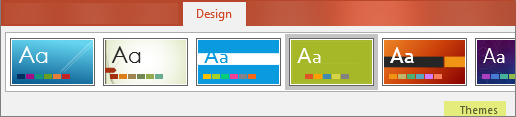
PowerPoint Designer 사용
-
하나 이상의 그림, 항목 목록 또는 날짜 목록을 삽입합니다.
-
Designer 창이 열립니다. 원하는 디자인을 선택합니다.
그림을 선택한 다음 디자인 > Designer 선택하여 Designer 표시할 수도 있습니다.
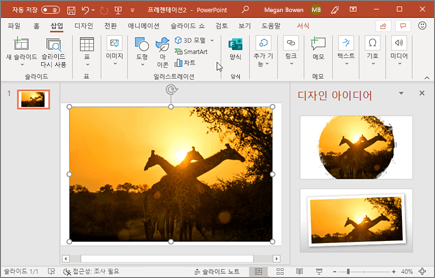
전환
하나의 슬라이드에서 다른 슬라이드로 전환할 때 특정 효과를 추가하려면
-
전환을 추가하려는 슬라이드를 선택합니다.
-
전환 탭에서 원하는 효과를 선택합니다.
-
효과 옵션에서 오른쪽에서, 왼쪽에서 등을 선택하여 전환 방식을 변경합니다.
전환을 취소하려면 없음을 선택합니다.

애니메이션
슬라이드의 텍스트 또는 개체에 애니메이션을 적용하려면
-
애니메이션을 적용할 텍스트 또는 개체를 선택합니다.
-
애니메이션 탭에서 애니메이션 추가를 선택하고 드롭다운에서 원하는 ㅇ애니메이션을 선택합니다.
한 번에 한 줄씩 텍스트에 애니메이션을 적용하려면 텍스트 한 줄을 선택하고 애니메이션을 선택한 뒤 다음 텍스트 줄을 선택하고 애니메이션을 선택하는 작업을 반복합니다.
-
시작에서 클릭할 때, 이전 효과와 함께 또는 이전 효과 다음에 중에서 선택합니다.
재생 시간과 지연을 선택할 수도 있습니다.
자세한 내용은 텍스트 또는 개체 애니메이션을 참조하세요.
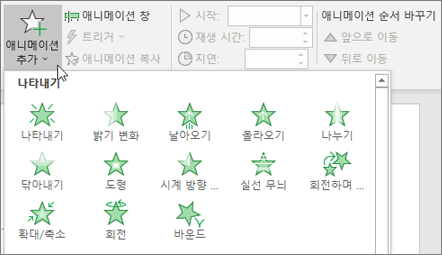
PowerPoint 프레젠테이션 디자인에 대한 창의적인 전문가의 단계별 가이드 를 확인하세요.










